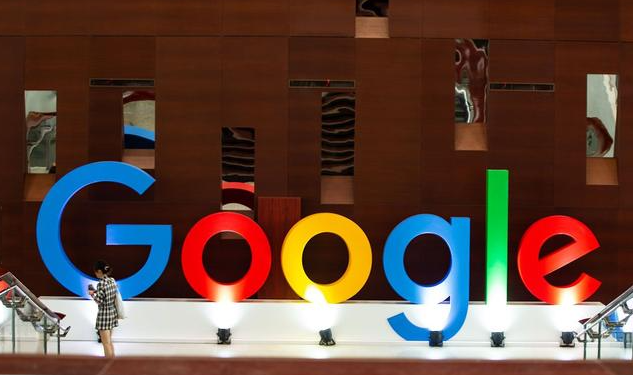
检查网络连接
- 确保网络稳定:不稳定的网络可能会导致下载或安装过程中出现问题。可以尝试切换到其他稳定的网络环境,如从Wi-Fi切换到有线网络,或者更换到信号更好的Wi-Fi网络后,再次尝试安装扩展程序。
- 检查网络权限:某些网络环境可能对浏览器的扩展安装进行了限制。如果是在公司或学校的网络环境中,需要联系网络管理员,确认是否有相关限制并请求解除。
调整浏览器设置
- 启用扩展安装功能:打开谷歌浏览器,点击右上角的菜单图标,选择“设置”。在设置页面中,找到“隐私和安全”选项,点击“网站设置”,然后找到“额外权限”下的“扩展”选项,确保其处于开启状态。
- 清除缓存和Cookie:过多的缓存和Cookie可能会影响浏览器的正常功能。同样在浏览器的“设置”页面中,找到“隐私和安全”选项,点击“清除浏览数据”,选择要清除的内容,包括缓存、Cookie等,然后点击“清除数据”。
检查扩展程序本身
- 确认扩展程序的兼容性:确保要安装的扩展程序与当前使用的谷歌浏览器版本兼容。可以在谷歌浏览器的扩展商店中查看该扩展程序的支持版本信息,或者访问开发者的官方网站获取相关信息。
- 重新下载安装包:如果下载的扩展程序安装包损坏或不完整,也会导致安装失败。可以尝试删除已下载的安装包,然后在谷歌浏览器的扩展商店中重新搜索并下载该扩展程序。
其他注意事项
- 关闭其他程序:某些正在运行的程序可能会与谷歌浏览器的扩展安装过程产生冲突。关闭不必要的后台程序,特别是那些可能会占用大量系统资源或与浏览器交互的程序,如杀毒软件、防火墙等,然后再尝试安装扩展。
- 以管理员身份运行浏览器:在某些情况下,权限问题可能导致无法安装扩展程序。右键点击谷歌浏览器的快捷方式图标,选择“以管理员身份运行”,然后尝试再次安装扩展。
通过以上方法,通常可以解决谷歌浏览器扩展无法正常安装的问题。如果问题仍然存在,建议联系谷歌浏览器的官方客服或技术支持团队,寻求进一步的帮助。







